详解Word中如何输入三位数字的带圈符号
来源:网络收集 点击: 时间:2024-04-28【导读】:
本篇经验将分享一个 Word 操作技巧:如何输入三位数字的带圈符号。工具/原料moreWord 2016方法/步骤1/7分步阅读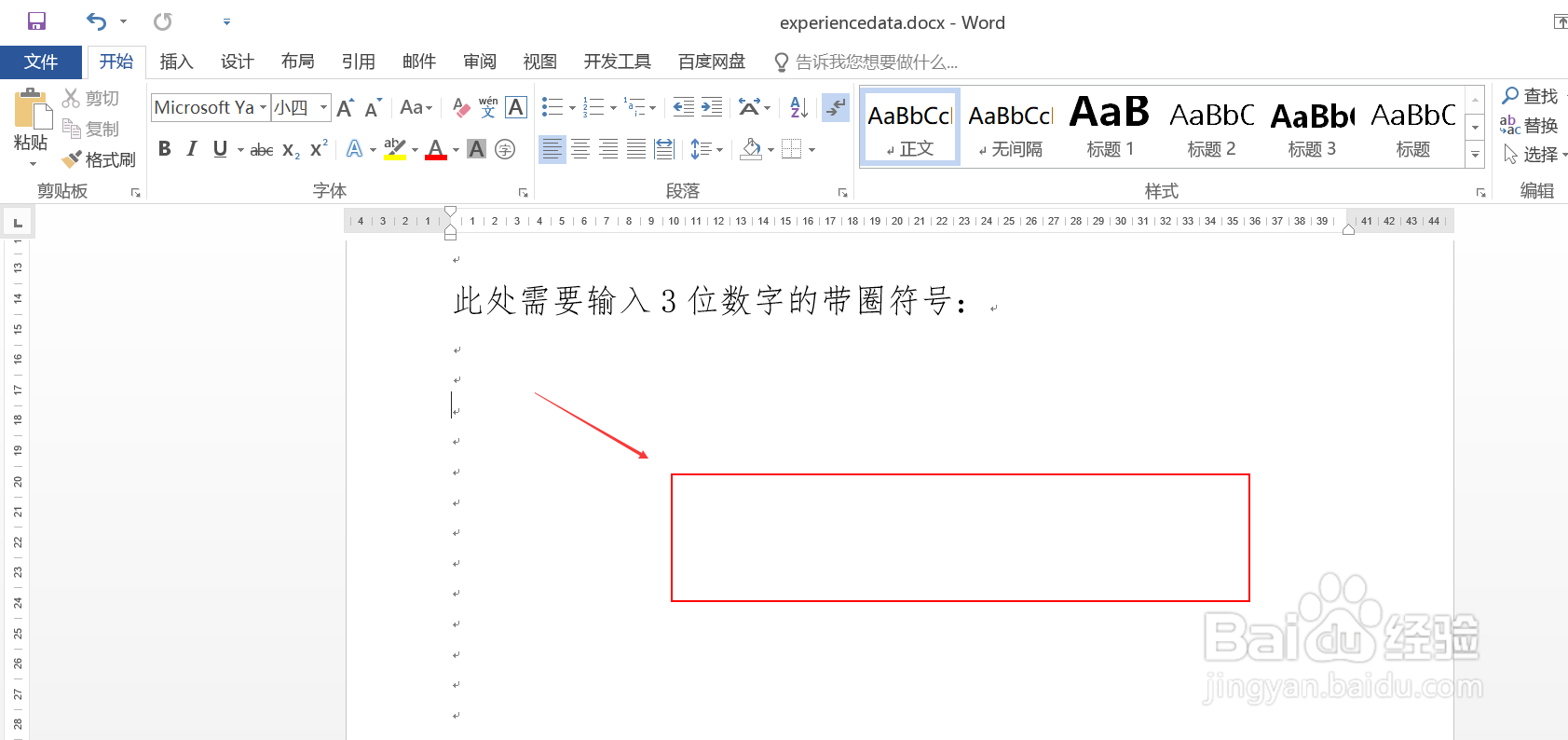 2/7
2/7 3/7
3/7 4/7
4/7 5/7
5/7 6/7
6/7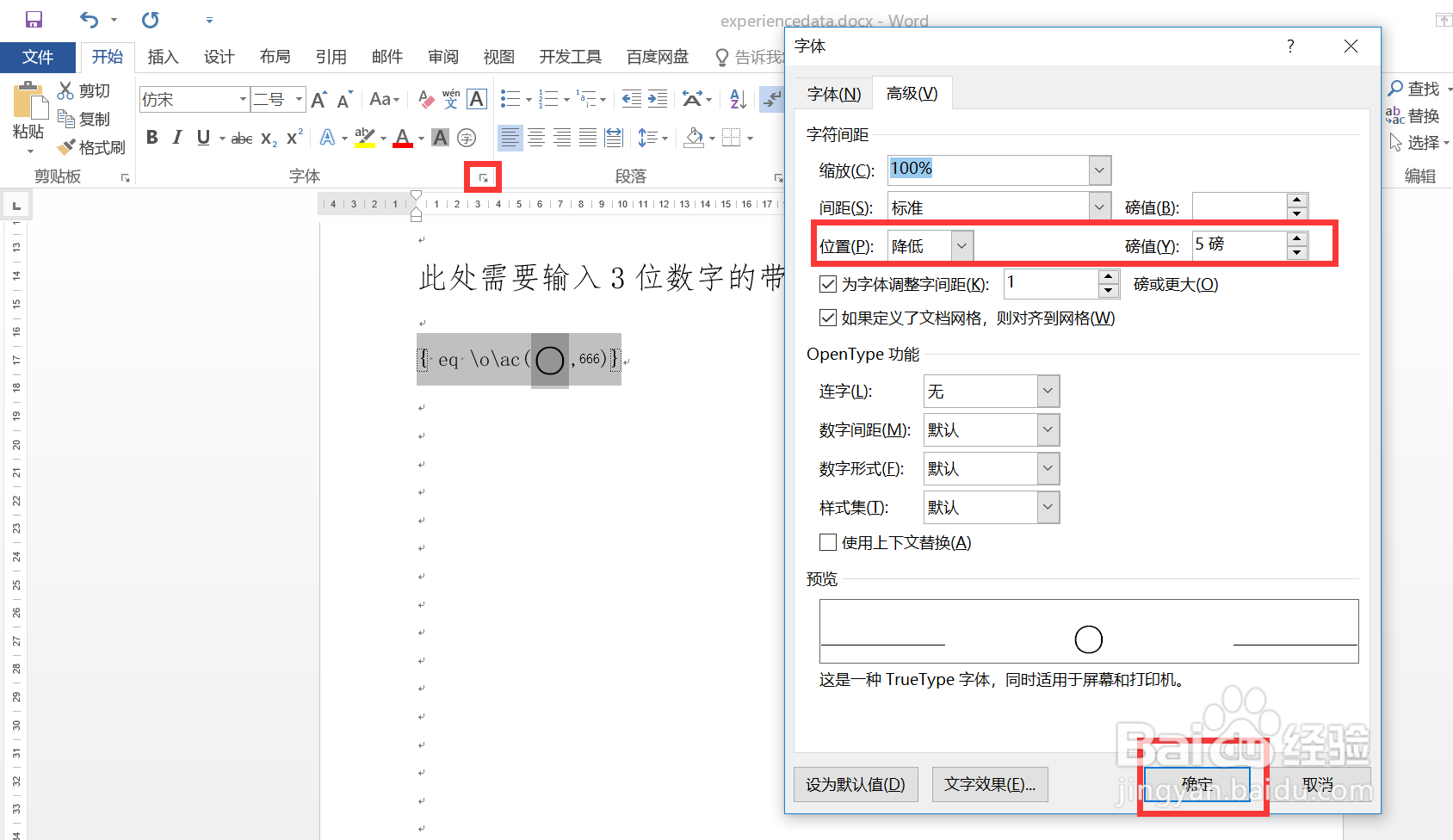 7/7
7/7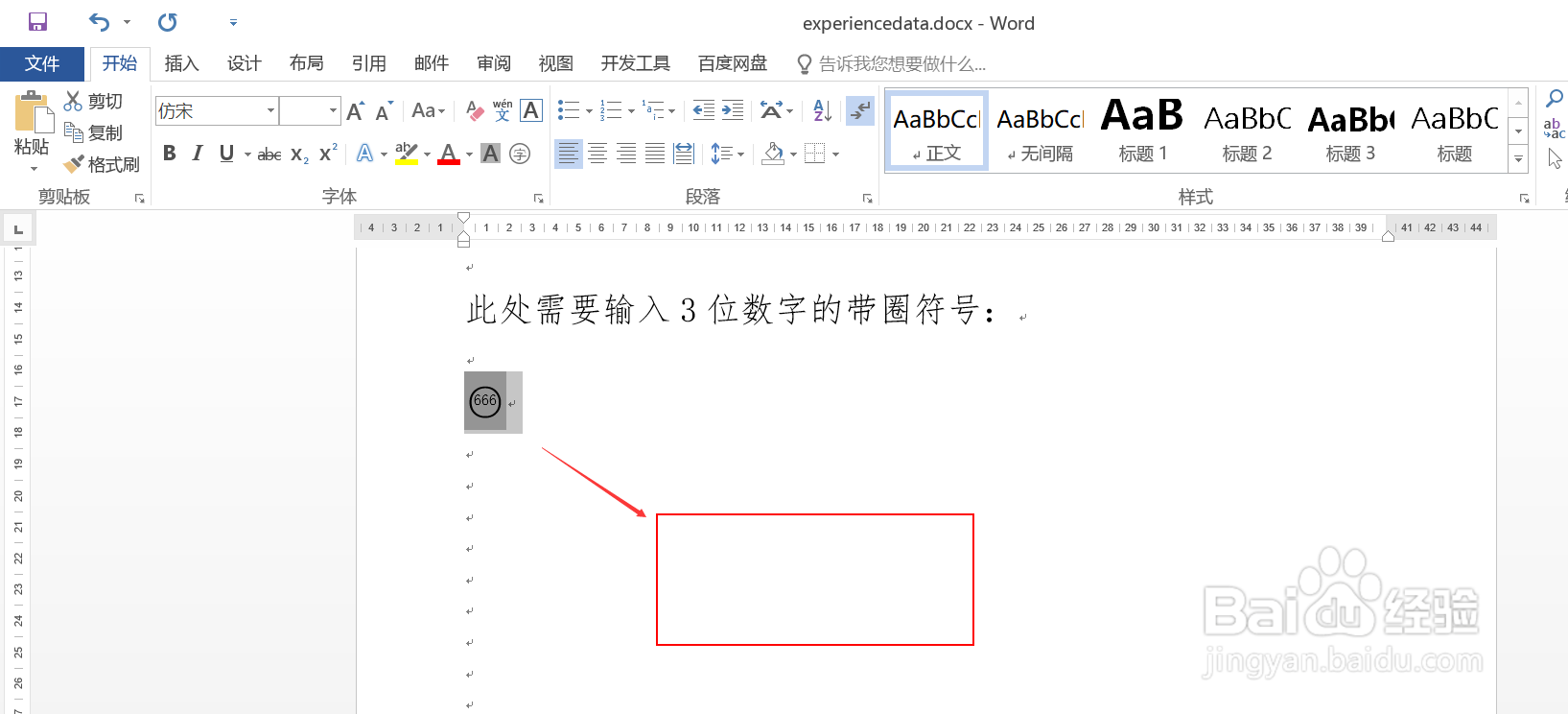 注意事项
注意事项
打开一篇 Word 文档,后续步骤会演示如何在该文档内输入一个三位数字的带圈符号。
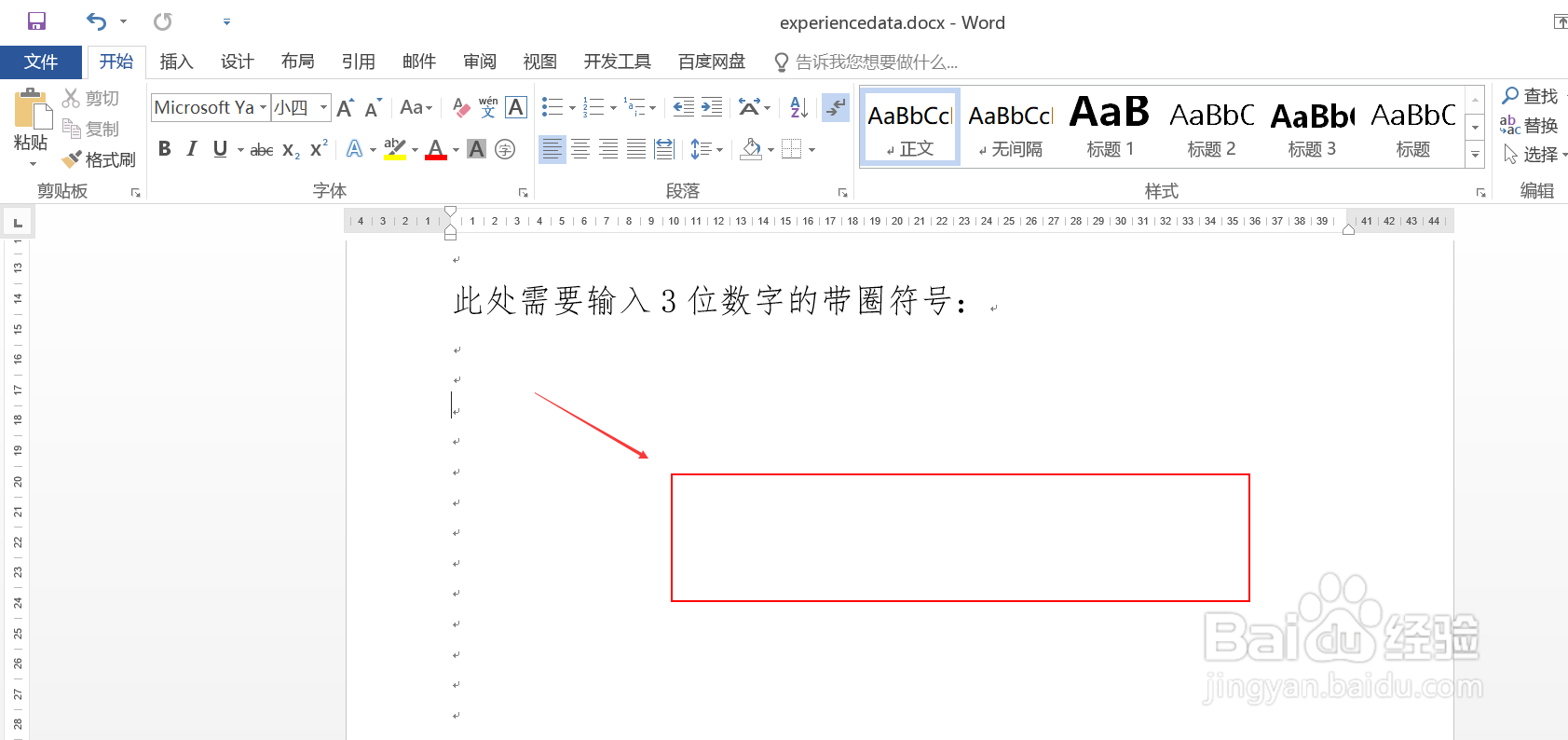 2/7
2/7先随便输入输入一个个位数(比如图示的数字 0),选中这个数字,然后点击“开始”菜单下功能面板中的“带圈字符”按钮。
 3/7
3/7在弹出的“带圈字符”窗口中,点击“确定”按钮即可。
 4/7
4/7此时文档会显示一个数字的带圈符号,选中这个符号,通过快捷键 Shift + F9 将其切换为域代码显示。
 5/7
5/7在域代码显示模式下,做如下修改:
1. 将其中的数字 0 修改为待显示的三位数字(比如图示的 666);
2. 选中其中的圆圈,通过“开始”菜单下的“增大字号”按钮增大;
 6/7
6/7继续选中域代码中的圆圈,然后做如下设置:
1. 点击“字体”区域右下角的按钮,打开“字体”设置对话框;
2. 在“字体”对话框中切换到“高级”页签;
3.“位置”下拉框选择“降低”,“磅值”设置为“5磅”;
4. 最后点击窗口下方的“确定”按钮。
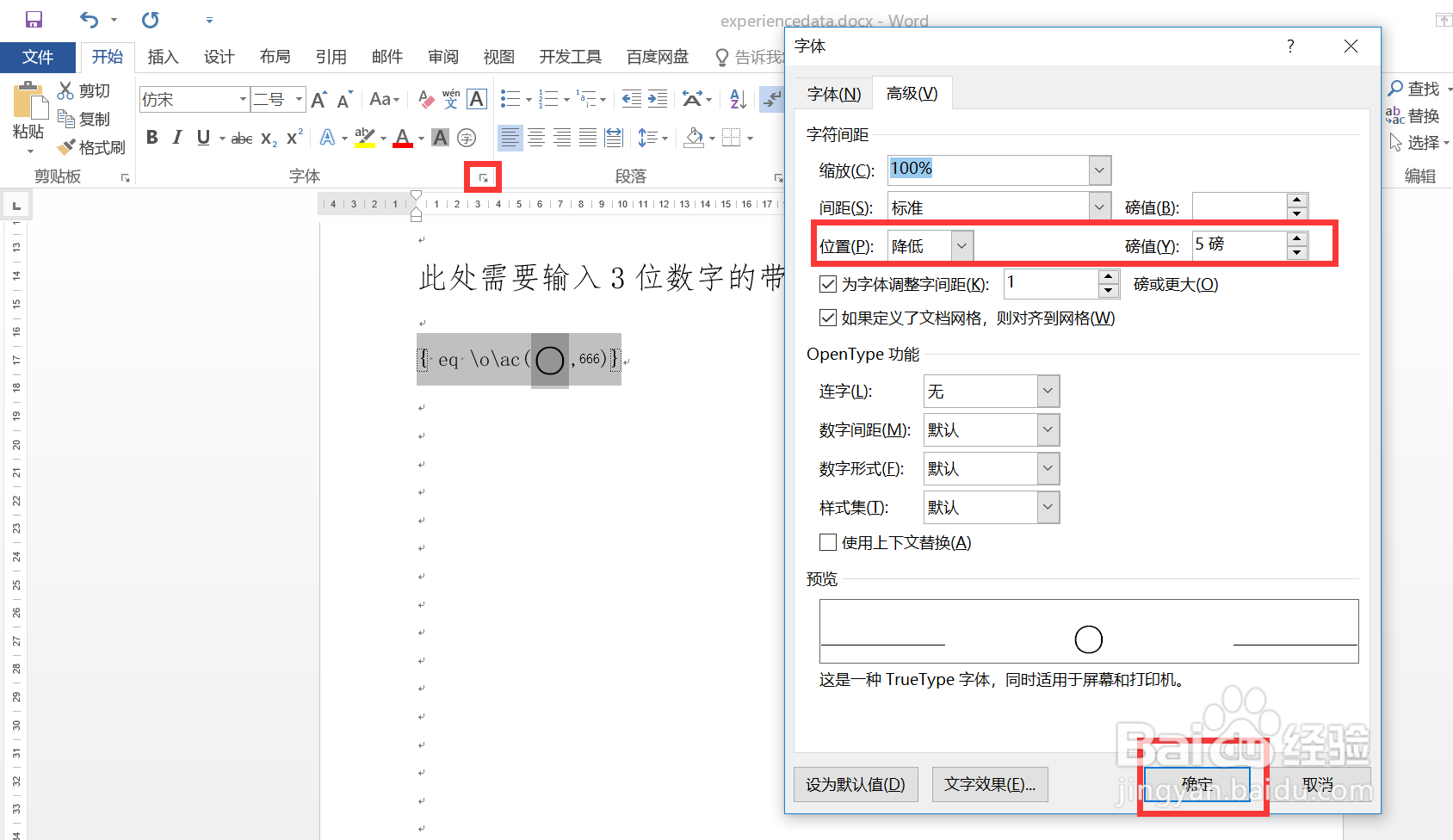 7/7
7/7回到文档页面,再次通过快捷键 Shift + F9 将域代码转换为符号,图示,三位数字的带圈符号正常显示,效果符合预期。
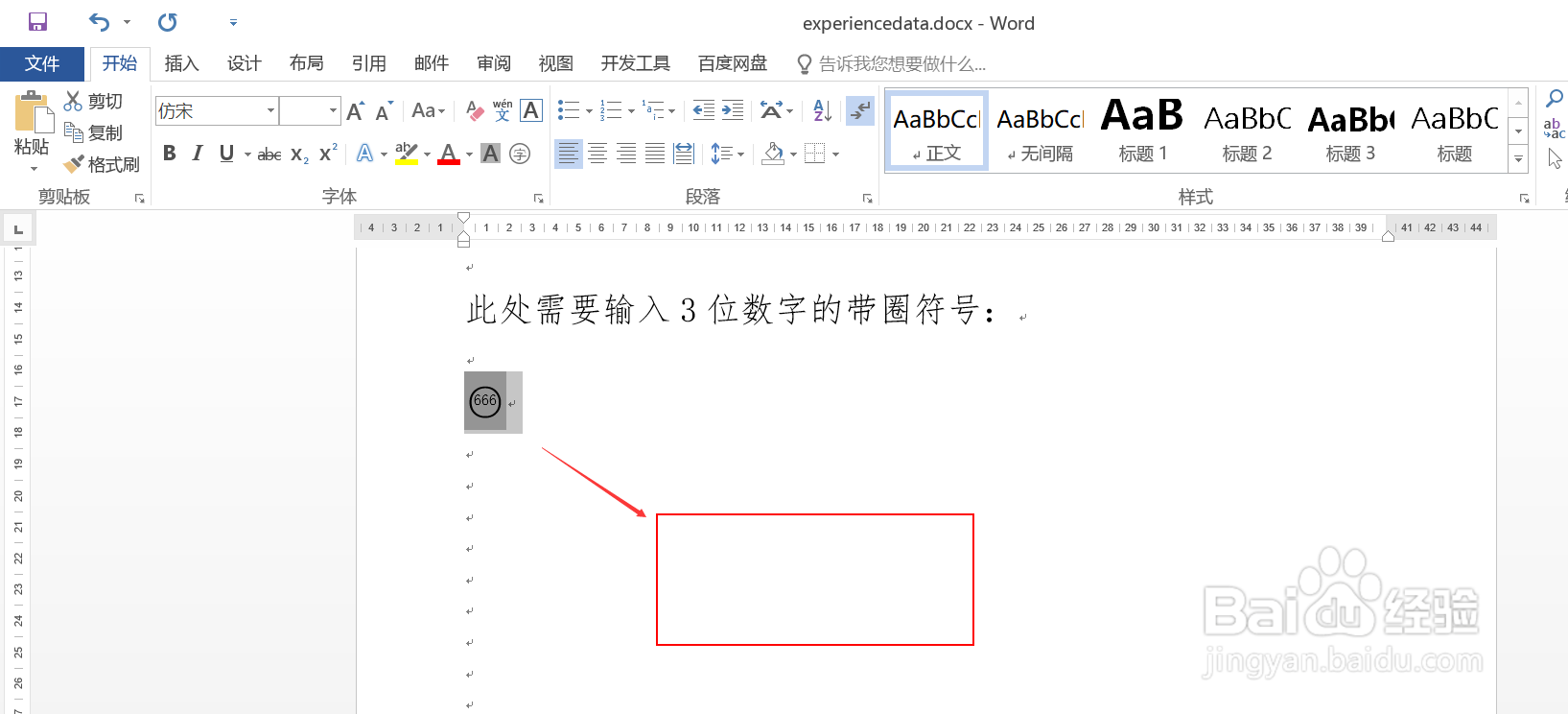 注意事项
注意事项纸上得来终觉浅,绝知此事要躬行!
版权声明:
1、本文系转载,版权归原作者所有,旨在传递信息,不代表看本站的观点和立场。
2、本站仅提供信息发布平台,不承担相关法律责任。
3、若侵犯您的版权或隐私,请联系本站管理员删除。
4、文章链接:http://www.1haoku.cn/art_615364.html
上一篇:QQ悬浮窗应该怎样调出来
下一篇:艾尔登法环圣血木芽在哪获得
 订阅
订阅